
CAD是一款常用的绘图软件,在CAD的使用过程中,相信大家都非常熟练CAD中的文字输入了,那大家知道如何把文字拉伸设置成三维的效果吗?有需要的小伙伴可以参考以下的绘图方法。
1、首先,大家打开中望CAD软件
2、我们输入相应的文字,单行或者多行都可以。这里小编以下图文字为例

3、点击界面上方菜单栏的“扩展工具”-“文本工具”-“文字变线”选项,把文字全部变成轮廓显示
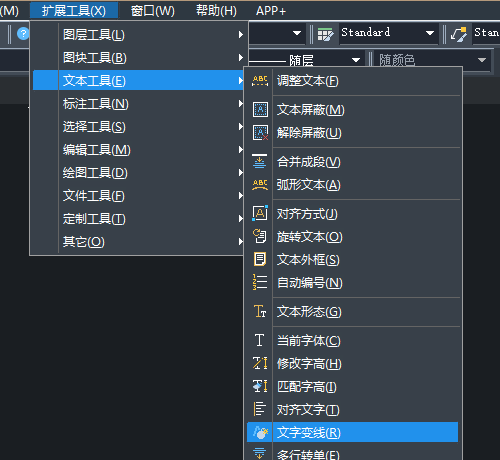
4、选中所有文字对象,再点击“绘图”-“面域”按钮,把他们全部变成面域
5、我们点击CAD软件界面右下角的“工作空间切换”-“二维草图与注释”选项,进入三维空间
6、我们进入“视图”选项卡,选择“体着色”的视觉样式
7、选中所有对象,查看效果,可以说明,这里面的部分文字存在没有镂空的情况

8、点击“实体”-“差集”按钮,进行差集处理,先选择大范围的对象,再选择小范围的对象

9、再查看体着色

10、最好,点击“实体”-“拉伸”按钮,选定相应的拉伸高度就完成操作了,执行结果如下图所示

https://www.zwcad.com/service_69_8738.html
https://www.zwcad.com/service_69_8740.html
https://www.zwcad.com/service_69_8739.html
https://www.zwcad.com/service_69_8741.html
业务咨询:932174181 媒体合作:2279387437 24小时服务热线:15136468001 盘古机械网 - 全面、科学的机械行业免费发布信息网站 Copyright 2017 PGJXO.COM 豫ICP备12019803号